Im Rahmen unserer Tätigkeit als Internet-Agentur und vor allem bei Fragen des Webdesigns werden wir häufig darauf angesprochen, mit welchen WordPress Themes man am besten und schnellsten einen kreativen Entwurf für die eigene Homepage realisieren kann. Wir haben das zum Anlass genommen, nicht nur eine Reihe von unterschiedlichen Blogbeiträgen zu schreiben, sondern an dieser Stelle außergewöhnliche sowie herausragende WordPress-Themes vorzustellen.
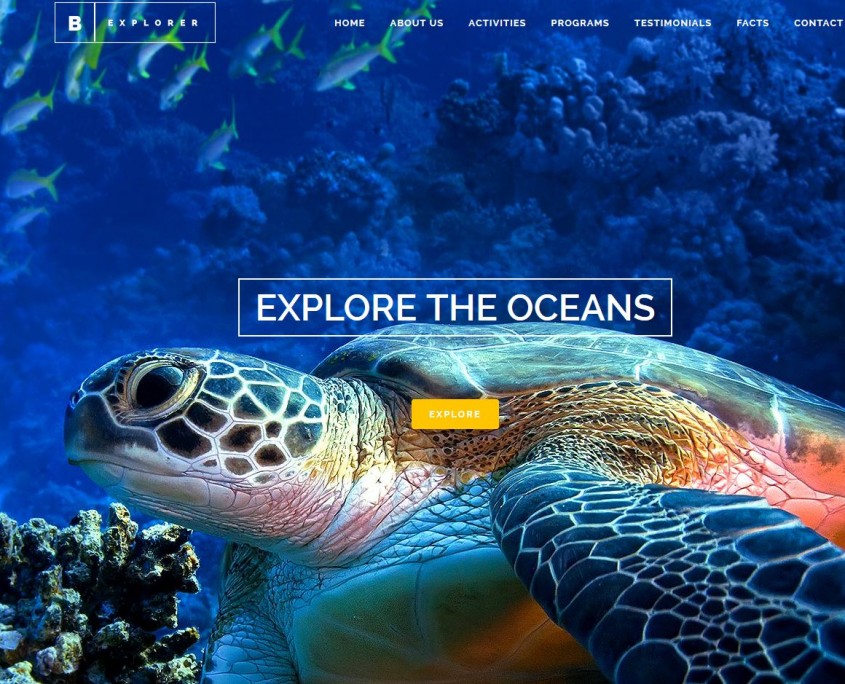
Heute haben wir uns zu diesem Zweck das Theme „Bridge“ herausgegriffen. Es ist nicht nur eines der aktuell am häufigsten verkauften Vorlagen für Webdesigns mit WordPress im Jahr 2015. Es besticht vor allem dadurch, dass es eine Vielzahl von universell verwendbaren Vorlagen bzw. Demo Inhalte mitbringt, die wir nachfolgend vorstellen.
Inhalt
Installation des Themes ‚Brigde‘ in WordPress
WordPress wird wie auch sonst entweder in eine neue Webpräsenz mit leerer Datenbank installiert oder aus einer bestehenden WordPress Installation kopiert. Das WordPress Theme Bridge installiert man dann anschließend wie gehabt in das Theme-Unterverzeichnis von WordPress (wp-content\themes). Dies kann man entweder über einen ftp-Client oder direkt über den Upload als Zip-Datei erledigen.
Hinweis: Bitte beachten Sie beim Hochladen mithilfe eines FTP Clients darauf, dass die Berechtigungen bei Ihrem Webhosting richtig gesetzt sind.
Nach der Installation wird das Theme aktiviert und kann auf die übliche Art und Weise bei WordPress angepasst werden.
Hinweis: Bitte achten Sie bei der Installation darauf, dass sie den beiden Unterverzeichnissen „css“ und „js“ (für Javascript Inhalte im Template) Schreibrechte gewähren.
Demo-Inhalte importieren
Der Hersteller des Themes hat in der linken Menüleiste von WordPress einen eigenen Menüpunkt für den Import eingebaut. In diesem Menü können Administratoren der WordPress Installation oben die Art des gewünschten Demo Content auswählen und bekommen darunter sofort eine kleine Darstellung des voraussichtlichen Aussehens der Webseite angezeigt.
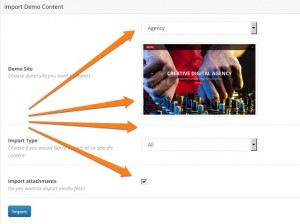
Im darunter liegenden Menü „Import Type“ können dann entweder nur die Webseiten Inhalte oder gleich alle zum jeweiligen Demo passenden Elemente wie etwa das Menü oder die Widgets gleich mit importiert werden.
Über den letzten anzukreuzenden Punkt „Import Attachments“ können außerdem die Medienelemente (also Bilder bzw. die Slider Elemente) in die neu eingerichtete WordPress Installation importiert werden.
Je nach gewählter Demo Site und Importumfang kann die Installation dieses Imports zwischen wenigen Sekunden einigen Minuten in Anspruch nehmen. Bei allen von uns getesteten Importen war die Website danach einwandfrei und mit allen Inhalten passend eingerichtet.
So können sich auch WordPress-Anfänger leicht ein Bild vom Funktionsumfang des Templates machen.
Konfiguration des WordPress Themes
Nachdem ein passender Demo-Content importiert und auch die entsprechenden Einstellungen mit in die WordPress- Installation übernommen wurden, sollte man nun noch die jeweilige Installation auf die eigenen Bedürfnisse anpassen.
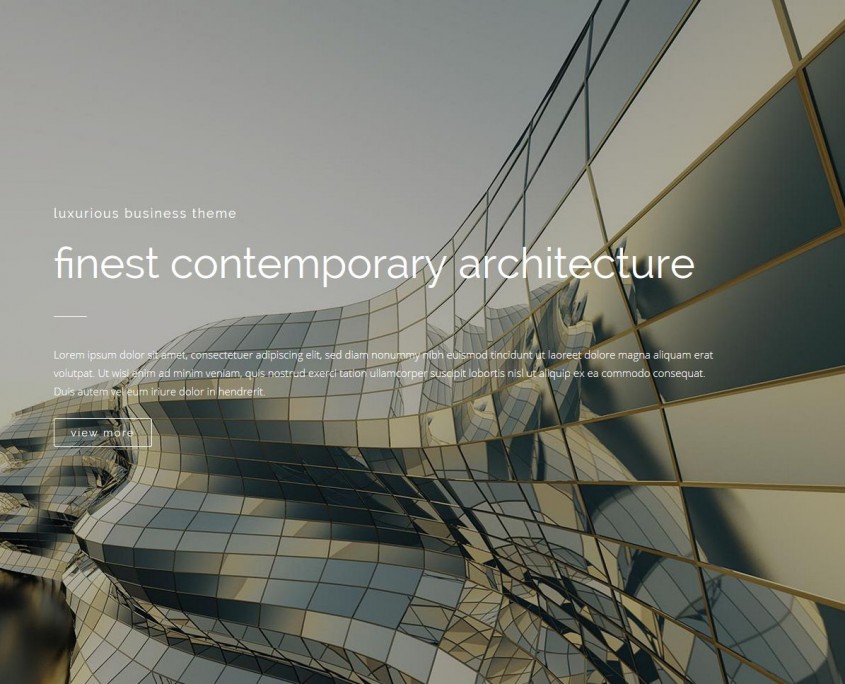
Hinweis: Vor allem in den etwas Grafik-lastigen Installationen des Demo Content sind zum Teil deutlich mehr als 100 Blogbeiträge bzw. einzelne Seiten in WordPress durch den Template-Hersteller installiert bzw. importiert worden.
Diese Seiten bzw. Blog-Beiträge, die in der Regel nur englischen Blindtext enthalten, sollten Sie vor allem vor dem Hintergrund einer möglichen Abwertung von Google zügig entfernen.
Notwendige Plugins
Zum einwandfreien Betrieb des Themes müssen die beiden Plugins „WPBakery Visual Composer“ und Layer Slider WP nach der Installation des Tempels installiert und aktiviert werden. Beide Plugins werden mit dem Template mit geliefert. Es entstehen dadurch also keine zusätzlichen Kosten.
Hinweis: Beim Plugin „Visual Composer“ sollten Sie darauf achten, dass Sie mindestens die Version mit der Nummer 4.7.4 installiert haben. Die Vorgängerversionen hatten einen sicherheitskritischen Fehler der allerdings in der vorgenannten Nummer behoben ist. Bitte aktualisieren Sie das Themen bzw. das Plugin entsprechend.
Auch wenn das WordPress Template ohne den entsprechenden Slider sehr gut funktioniert, wird der grafische Effekt der Vorlagen erst mit einem der vor konfigurierten Slider richtig sichtbar.
Weitere empfohlene Plugins für WordPress
Neben den beiden oben erwähnten Plugins installieren wir standardmäßig die folgenden Erweiterungen, die es kostenfrei auf WordPress.org zum Download gibt. Die Installation und Aktivierung der Plugins nehmen die Administratoren direkt im Menü „Plugins“ auf der linken Seite vor:
- Antispam Bee – hiermit hält man sich als Webseitenbetreiber jede Menge Kommentar Spam-oder-andere unerwünschten Hinterlassenschaften von Besuchern vom Leib
- Contact Form 7 – mit dem einfach zu nutzenden und leicht installierten Plugins, erstellen auch WordPress Anfänger schnell und einfach ansprechende und grafisch gut gestaltete Kontaktformulare bzw. Anfragemasken für praktisch jeden Anwendungszweck
- Yoast SEO – um alle für die Suchmaschinenoptimierung notwendigen Felder gut und vor allem richtig auszufüllen eignet sich der Klassiker unter den SEO Plugins am besten. Hier können vor allem Gelegenheit Nutzer von WordPress sehr stark profitieren, da es ihnen das lag den sehr leicht macht, die richtigen Feldern Informationen ein zu pflegen und so den Überblick über die tatsächliche Optimierung der eigenen Seite zu behalten
- Google XML Sitemap – auch wenn man mit dem bereits erwähnten SEO-Plugin von Yoast eine Sitemap erstellen kann, so ist der Einsatz einer etwas differenzierteren Google Sitemap für die meisten Webseiten wichtig. Wir setzen zu diesem Zweck bereits seit langer Zeit erfolgreich Google XML Sitemaps in WordPress Installation von Kunden ein.
Neben den oben genannten Plugins empfehlen wir den Einsatz eines Caching-Plugins wie etwa WP-Rocket (kostenpflichtig) oder W3-Total-Cache.
Individuelle Anpassung des Themes an die eigenen Wünsche
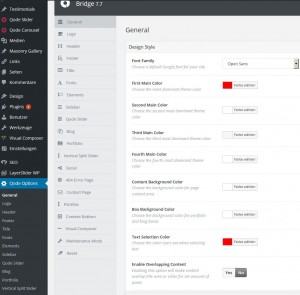
Die eigentliche Konfiguration des Bridge-Themes nimmt der Admin im Menüreiter „Qode Options“ vor. Das darunter befindliche Menü gliedert die einzelnen Optionen, die man direkt im Theme Panel vornehmen kann logisch in insgesamt 20 einzelne Unterpunkte.
Angefangen von allgemeinen Einstellungen unter „General“, über das Logo oder die Kopfzeile des Designs (Header) bis hin zum Wartungs-Modus gibt es für beinahe jeden Einsatzzweck einen entsprechenden Schalter, den auch WordPress Anfänger und Gelegenheit Nutzer leicht finden können.
Tipp: Besonders Anwender- freundlich finden wir die Option „Maintenance Mode“ (dt. Wartungsmodus). Hier kann für einen vom Administrator zu definierenden Zeitraum eine einzelne Seite aktiviert werden, die den Besucher auf die im Moment stattfinden Wartungsarbeiten hinweist, während er von der eigentlichen Website nichts zu sehen bekommt. So können Administratoren der Website größere Änderungen in Ruhe durchführen.
Für Anfänger gewöhnungsbedürftig und fast ein wenig zu viel des Guten erschien uns die Optionen Einstellungsmöglichkeiten im Bereich „Header“. Hier hat man eine unglaubliche Vielzahl an Schaltern und Einstellmöglichkeiten die vor allem Neulinge bei WordPress vor eine fühlbare Herausforderung stellen dürfte.
Für Profis, die alle Tricks und Kniffe der Technik ausreizen möchten, dürfte die Optionen Seite von „Bridge“ allerdings ein wahres Fest darstellen. Schließlich kann man mithilfe des Options-Panel praktisch ohne Programmierkenntnisse oder gar die Notwendigkeit direkt an CSS-Dateien Hand anlegen zu müssen praktisch alle Einstellungen an einer Stelle erledigen.
Zu guter Letzt:
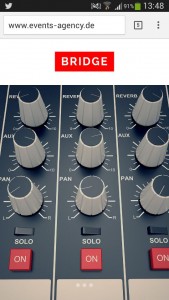
Das Bridge Template ist mit fast 70 Seiten sehr gut und vor allem ausführlich dokumentiert. Die Darstellung ist nicht nur für PCs und große Bildschirme optimiert sondern macht mit einer passenden Auflösung für Smartphone und Tablets eine gute Figur (responsive Design).
Fazit: Für wen passt das Bridge Theme?
Das WordPress-Theme „Bridge“ eignet sich sehr gut für Blogger, Unternehmen und auch große Webauftritte, bei denen Wert auf eine einwandfreie optische Präsentation von sehr großen und auch hochauflösenden Bildern gelegt wird.
Insbesondere für Agenturen oder Firmen die nach außen eine ansprechende und moderne Präsentation oder „stylishes“ Webdesign anstreben ist Bridge im Moment eines der besten Templates, die es im Moment für WordPress am Markt zu kaufen gibt.
Weiter führende Links:
- Demo-Site des Herstellers
- Homepage von Qode, dem Anbieter des Bridge-Themes
- Download- bzw. Kauf-Seite des Bridge-Themes
- Beispiel-Installation von Bridge als Agentur-Website
- Beispiel-Installation von Bridge als Referenz-Seite für Architekten.
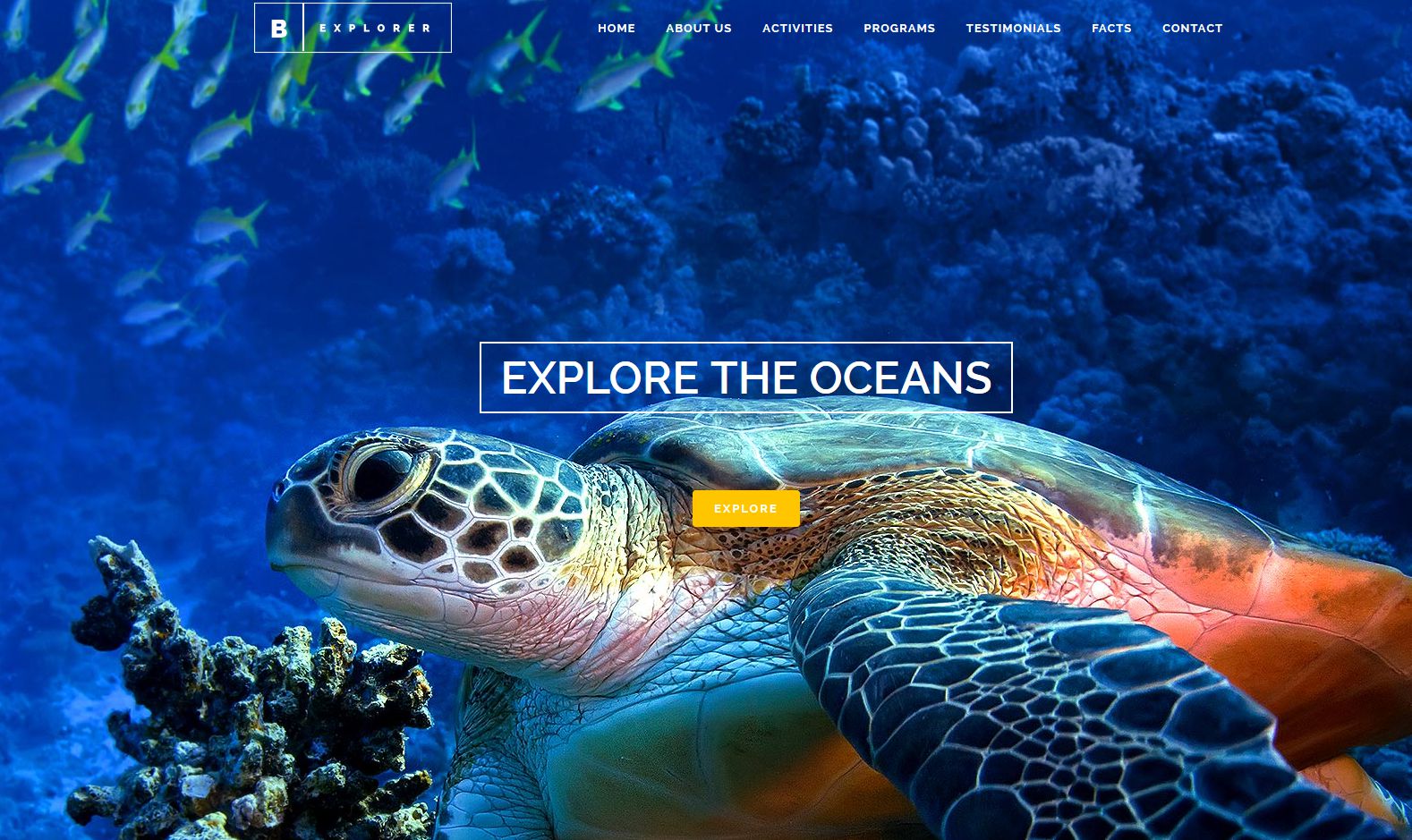
Kommentare
Eine Antwort zu „Die besten WordPress Themes 2015 – Bridge“